¿Cómo eliminar destinatarios duplicados del campo Para/Cc/Bcc en Outlook?
Al redactar un correo electrónico en Microsoft Outlook, es posible que accidentalmente agregues al mismo destinatario varias veces en los campos Para, Cc o Bcc. Enviar un correo a destinatarios duplicados no solo parece poco profesional, sino que también puede ser molesto para los destinatarios que reciben múltiples copias. Afortunadamente, hay varias formas de eliminar rápidamente destinatarios duplicados antes de enviar tu correo.
Crea un grupo de contactos temporal para filtrar duplicados de Para/Cc/Bcc (Manual y Consumidor de Tiempo)
Un clic para eliminar destinatarios duplicados de los campos Para, Cc y Bcc con Kutools para Outlook 👍 (Rápido y Sin Esfuerzo)
Utiliza Microsoft Excel para identificar y eliminar duplicados de Para/Cc/Bcc (Estructurado pero Indirecto)
Crea un grupo de contactos temporal para filtrar duplicados de Para/Cc/Bcc
Este método implica crear manualmente un grupo de contactos temporal para eliminar direcciones de correo electrónico duplicadas. Aunque funciona, requiere pasos adicionales y no es el enfoque más eficiente.
1. Copia todas las direcciones de correo electrónico del campo "Para" en tu correo en redacción.

2. Cambia a la vista "Contactos" (o "Personas") en Outlook y haz clic en "Nuevo Grupo de Contactos" bajo la pestaña "Inicio".
3. En la ventana "Grupo de Contactos", haz clic en "Agregar Miembros" > "Desde Libreta de Direcciones".

4. En el cuadro de diálogo "Seleccionar Miembros: Lista Global de Direcciones", pega las direcciones de correo electrónico copiadas en el cuadro "Miembros" y haz clic en "Aceptar".

5. En la ventana "Grupo de Contactos", ingresa un nombre para este grupo y haz clic en "Guardar y Cerrar".

6. Vuelve a tu correo en redacción, elimina los destinatarios originales e ingresa el nombre del nuevo grupo de contactos en el campo "Para".
- La función "Autocompletar" de Outlook sugerirá el grupo de contactos cuando comiences a escribir su nombre en el campo "Para".

- Si necesitas ver destinatarios individuales, haz clic
 junto al nombre del grupo de contactos y haz clic en "Aceptar" en el cuadro de diálogo "Expandir Lista".
junto al nombre del grupo de contactos y haz clic en "Aceptar" en el cuadro de diálogo "Expandir Lista".

Limitaciones:
- ❌ Consumidor de Tiempo: Requiere múltiples pasos manuales, lo que lo hace poco práctico para uso frecuente.
- ❌ Solución Temporal: Debes crear un nuevo grupo cada vez a menos que quieras llenar tus contactos.
- ❌ Solo Verifica un Campo a la Vez: Debes repetir manualmente el proceso por separado para los campos Para, Cc y Bcc.
🚀 ¡Elimina automáticamente tu dirección de correo de Responder a Todos!
¿Alguna vez enviaste un correo y te encontraste incluido por error en la lista de Responder a Todos? Con la función Mis Nombres en Kutools para Outlook, puedes eliminar automáticamente todas tus direcciones de correo de los campos Para, Cc y Bcc en Outlook, de modo que solo envíes correos a los destinatarios previstos.
✨ Consejo Rápido: Haz clic en Kutools > Mis Nombres para eliminar instantáneamente todas tus direcciones de correo.
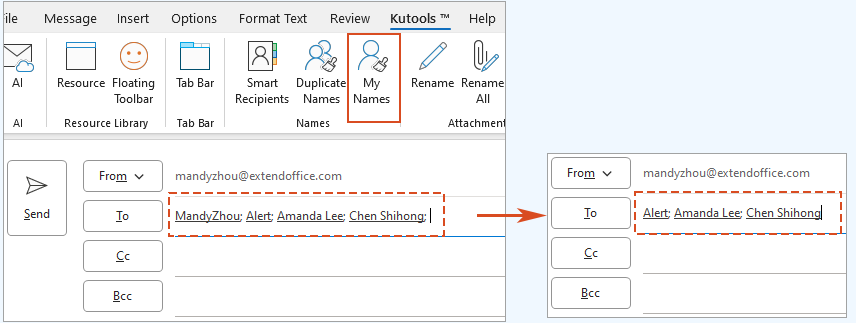
Un clic para eliminar destinatarios duplicados de los campos Para, Cc y Bcc con Kutools para Outlook 👍
Si envías correos a grandes grupos con frecuencia, revisar y eliminar manualmente destinatarios duplicados es frustrante e ineficiente. La función "Eliminar Nombres Duplicados" de Kutools para Outlook elimina esta molestia al escanear automáticamente todos los campos de destinatarios ("Para", "Cc" y "Bcc") a la vez y eliminar entradas duplicadas con un solo clic.
¡Dile adiós a la ineficiencia de Outlook! Kutools para Outlook facilita el procesamiento de correos electrónicos en lote, ¡ahora con funciones gratuitas impulsadas por inteligencia artificial! Descarga Kutools para Outlook ahora!!
En tu correo en redacción, haz clic en "Kutools" > "Nombres Duplicados".

Kutools escaneará y eliminará automáticamente todos los destinatarios duplicados de los campos "Para", "Cc" y "Bcc" al mismo tiempo.

¿Por qué Usar Kutools para Outlook?
- ✅ Ahorra Tiempo: No es necesario verificar y eliminar duplicados manualmente.
- ✅ Solución de Un Clic: Funciona instantáneamente, incluso para listas de destinatarios grandes.
- ✅ Filtrado Preciso: Garantiza que todos los destinatarios aparezcan solo una vez.
- ✅ Verifica Todos los Campos a la Vez: A diferencia de otros métodos, Kutools escanea y elimina duplicados en los campos Para, Cc y Bcc simultáneamente.
Utiliza Microsoft Excel para identificar y eliminar duplicados de Para/Cc/Bcc
Si prefieres un enfoque estructurado, puedes usar Microsoft Excel para identificar y eliminar direcciones de correo electrónico duplicadas antes de pegarlas nuevamente en tu correo de Outlook.
1. Copia todas las direcciones de correo electrónico del campo "Para" en tu correo en redacción.

2. Abre Microsoft Excel, haz clic en una celda en blanco (por ejemplo, A1) y pega las direcciones de correo electrónico.
3. Con el texto pegado seleccionado, haz clic en "Datos" > "Texto en Columnas".

4. En el Asistente "Convertir Texto en Columnas" ("Paso 1 de 3"), selecciona "Delimitado" y haz clic en "Siguiente".

5. En el "Paso 2 de 3", marca "Punto y coma (;)" como delimitador y haz clic en "Finalizar".
Ahora, cada dirección de correo electrónico estará en una columna separada (Fila 1).

6. Selecciona la Fila 1, cópiala, luego haz clic derecho en una celda en blanco (por ejemplo, A2) y elige "Transponer" bajo "Opciones de Pegado".
Esto convertirá la fila de correos en un formato de columna única.

7. Selecciona la Columna A y haz clic en "Datos" > "Eliminar Duplicados".

8. En el cuadro de diálogo "Eliminar Duplicados", haz clic en "Aceptar".
Excel eliminará todas las direcciones de correo electrónico duplicadas y mostrará un resumen de los duplicados eliminados.

9. Copia las direcciones de correo electrónico únicas y péguelas nuevamente en el campo "Para" en tu correo en redacción.
Limitaciones:
- ❌ Requiere Cambiar de Aplicación: Debes copiar, pegar y procesar datos fuera de Outlook.
- ❌ No Instantáneo: Se requieren múltiples pasos, lo que lo hace más lento que el método de un clic.
- ❌ Solo Verifica un Campo a la Vez: Debes repetir el proceso por separado para los campos Para, Cc y Bcc.
Conclusión: ¿Qué Método Deberías Elegir?
Aquí tienes una comparación de los tres métodos para ayudarte a decidir cuál se adapta mejor a tus necesidades:
| Método | Mejor Para | Facilidad de Uso | Eficiencia | ¿Verifica Todos los Campos a la Vez? |
|---|---|---|---|---|
| Grupo de Contactos Temporal | Uso ocasional | ⭐⭐⭐ | ⭐⭐ | ❌ (Un campo a la vez) |
| Kutools para Outlook | Uso diario, listas de destinatarios grandes | ⭐⭐⭐⭐⭐ | ⭐⭐⭐⭐⭐ | ✅ (Escanea Para, Cc y Bcc juntos) |
| Usa Microsoft Excel | Usuarios que necesitan filtrado estructurado | ⭐⭐⭐ | ⭐⭐⭐ | ❌ (Un campo a la vez) |
Para la mayoría de los usuarios, "Kutools para Outlook" es la mejor opción ya que es la forma más rápida y fácil de eliminar destinatarios duplicados en Outlook.
Demostración: Un clic para eliminar destinatarios duplicados de los campos Para, Cc y Bcc
Las mejores herramientas de productividad para Office
Noticia de última hora: ¡Kutools para Outlook lanza su versión gratuita!
¡Descubre el nuevo Kutools para Outlook con más de100 increíbles funciones! Haz clic para descargar ahora.
📧 Automatización de correo electrónico: Respuesta automática (disponible para POP e IMAP) / Programar envío de correo electrónico / CC/BCC automático por regla al enviar correo / Reenvío automático (Regla avanzada) / Agregar saludo automáticamente / Dividir automáticamente correos con múltiples destinatarios en emails individuales...
📨 Gestión de correo electrónico: Recuperar correo electrónico / Bloquear correos fraudulentos por asunto y otros filtros / Eliminar duplicados / Búsqueda Avanzada / Organizar carpetas...
📁 Adjuntos Pro: Guardar en lote / Desanexar en lote / Comprimir en lote / Guardar automáticamente / Desconectar automáticamente / Auto Comprimir...
🌟 Magia en la interfaz: 😊Más emojis bonitos y modernos / Avisos cuando llegan emails importantes / Minimizar Outlook en vez de cerrar...
👍 Funciones en un clic: Responder a Todos con Adjuntos / Correos antiphishing / 🕘Mostrar la zona horaria del remitente...
👩🏼🤝👩🏻 Contactos y Calendario: Agregar contacto en lote desde emails seleccionados / Dividir un grupo de contactos en grupos individuales / Eliminar recordatorio de cumpleaños...
Utiliza Kutools en tu idioma preferido — disponible en Inglés, Español, Alemán, Francés, Chino y más de40 idiomas adicionales.


🚀 Descarga con un solo clic — Consigue todos los complementos para Office
Muy recomendado: Kutools para Office (5 en1)
Descarga los cinco instaladores a la vez con solo un clic — Kutools para Excel, Outlook, Word, PowerPoint y Office Tab Pro. Haz clic para descargar ahora.
- ✅ Comodidad en un solo clic: Descarga los cinco paquetes de instalación en una sola acción.
- 🚀 Listo para cualquier tarea en Office: Instala los complementos que necesites cuando los necesites.
- 🧰 Incluye: Kutools para Excel / Kutools para Outlook / Kutools para Word / Office Tab Pro / Kutools para PowerPoint

